Όταν γυρίζετε το iPhone ή το iPad σας προς τα πλάγια, διαπιστώνετε ότι παρουσιάζει πρόβλημα στην περιστροφή. Είναι πραγματικά ενοχλητικό και κάνει την επιχείρησή σας πολύ πιο ενοχλητική. Στην πραγματικότητα, μια τέτοια κατάσταση είναι αρκετά συχνή μεταξύ πολλών χρηστών του iOS και μπορείτε να το λύσετε εύκολα.

Εάν δεν γνωρίζετε τον σωστό τρόπο για να διορθώσετε το πρόβλημα, δεν μπορείτε να χάσετε αυτό το απόσπασμα. Σε αυτήν την ανάρτηση, θα εξηγήσουμε τον λόγο για τον οποίο το iPhone / iPad δεν θα περιστραφεί και θα σας πούμε τις πιο ολοκληρωμένες μεθόδους για να το διορθώσετε.
- Μέρος 1: Γιατί το iPhone / iPad δεν θα περιστραφεί
- Μέρος 2: Πώς να διορθώσετε την οθόνη iPhone / iPad δεν θα περιστραφεί
Μέρος 1: Γιατί το iPhone / iPad δεν θα περιστραφεί
Υπάρχουν πολλοί πιθανοί λόγοι για το iPhone ή το iPad να μην περιστρέφεται. Και πρέπει να γνωρίζετε τον λόγο πριν αρχίσετε να το διορθώνετε. Ακολουθούν οι πιο συνηθισμένοι λόγοι που ενδέχεται να προκαλέσουν την εναλλαγή της συσκευής iOS:
- Η περιστροφή οθόνης μπορεί να είναι κλειδωμένη
- Κάποιο λογισμικό δεν μπορεί να περιστραφεί
- Η εμφάνιση του ζουμ μπορεί να εμποδίσει την εναλλαγή οθόνης
- Το επιταχυνσιόμετρο μπορεί να σπάσει
- Κλείδωμα περιστροφής οθόνης στο iPad
Μέρος 2: Πώς να διορθώσετε την οθόνη iPhone / iPad δεν θα περιστραφεί
Απενεργοποιήστε την εναλλαγή οθόνης
Υπάρχει μια ειδική λειτουργία που ονομάζεται Screen Rotation Lock στη συσκευή iOS, η οποία έχει σχεδιαστεί για να αποτρέπει την περιστροφή της οθόνης του iPhone, iPad ή iPod Touch όταν την περιστρέφετε στο πλάι. Εάν το iPhone / iPad δεν θα περιστραφεί λόγω του ότι η Περιστροφή οθόνης είναι κλειδωμένη, μπορείτε να ακολουθήσετε τα επόμενα βήματα για να την ενεργοποιήσετε.
Βήμα 1. Κέντρο ελέγχου εκκίνησης
Για να αποκαλύψετε το Κέντρο ελέγχου, σύρετε προς τα πάνω από το κουμπί της οθόνης στη συσκευή σας iOS. Θα δείτε ένα εικονίδιο που μοιάζει με ένα βέλος που στρέφεται γύρω από μια κλειδαριά στην επάνω αριστερή γωνία.
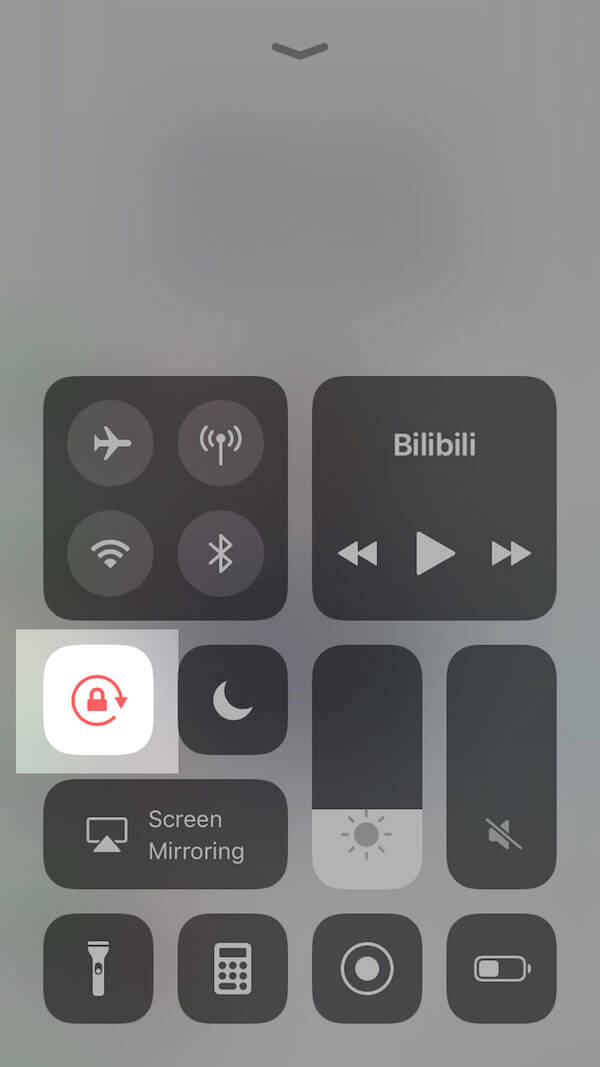
Βήμα 2. Απενεργοποιήστε την εναλλαγή οθόνης
Εάν το εικονίδιο είναι κόκκινο, αυτό σημαίνει ότι η Περιστροφή οθόνης είναι κλειδωμένη και το iPhone ή το iPad σας δεν θα περιστραφεί. Πατήστε το εικονίδιο και απενεργοποιήστε την κλειδαριά.
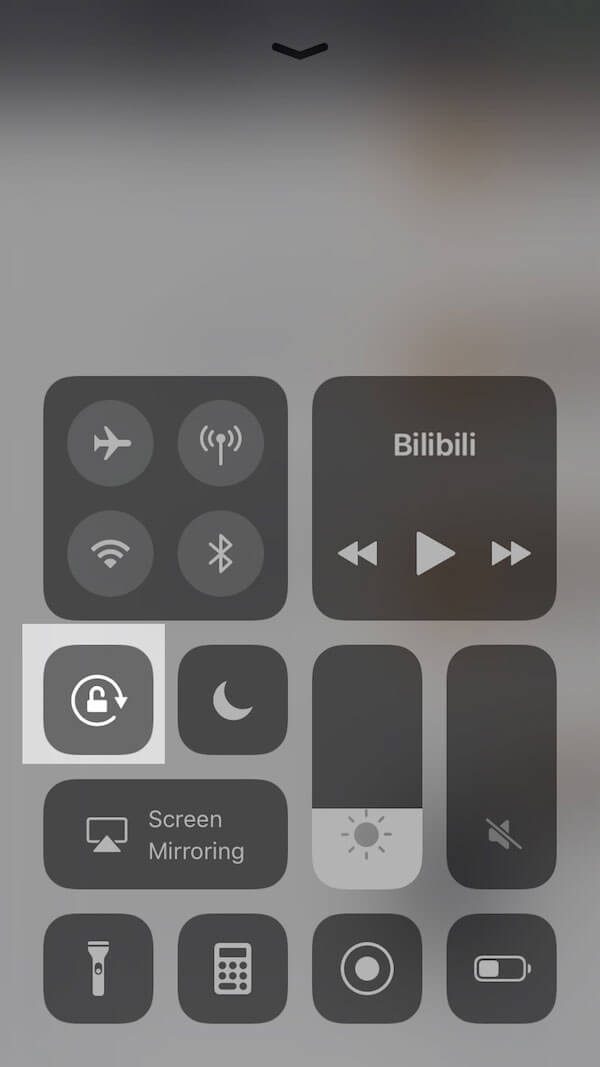
Βήμα 3. Επιστρέψτε στην αρχική οθόνη
Σύρετε προς τα κάτω στο κουμπί για να κλείσετε το Κέντρο ελέγχου ή μπορείτε να πατήσετε το κουμπί Home για να επιστρέψετε στην αρχική οθόνη.
Βήμα 4. Ελέγξτε ξανά την περιστροφή οθόνης
Για να περιστρέψετε ξανά τη συσκευή σας iOS, γυρίστε το iPhone ή το iPad στο πλάι. Εάν το iPhone ή το iPad εξακολουθούν να μην περιστρέφονται, ενδέχεται να υπάρχουν άλλα προβλήματα που πρέπει να ελέγξετε.
Ενεργοποίηση κλειδώματος προσανατολισμού
Μερικές φορές όταν χρησιμοποιείτε μια συγκεκριμένη εφαρμογή στη συσκευή σας, το iPhone δεν μπορεί να περιστραφεί. Αν όμως ανοίξετε άλλη εφαρμογή, η συσκευή μπορεί να περιστρέφεται κανονικά. Εάν βρίσκεστε σε αυτήν την περίπτωση, οφείλεται στο κλείδωμα προσανατολισμού. Για να ενεργοποιήσετε το κλείδωμα προσανατολισμού:
Απλώς ξεκινήστε την εφαρμογή Ρυθμίσεις στη συσκευή σας iOS και επιλέξτε Απόρρητο, πατήστε Υπηρεσία τοποθεσίας και, στη συνέχεια, μπορείτε να γυρίσετε το κουμπί εναλλαγής για να περιστρέψετε το iPhone σας. Ή μπορείτε να ανοίξετε την εφαρμογή Ρυθμίσεις, να μετακινηθείτε προς τα κάτω στη σελίδα και να επιλέξετε απευθείας τη συγκεκριμένη εφαρμογή όπου δεν μπορείτε να περιστρέψετε τη συσκευή και να ανοίξετε την υπηρεσία τοποθεσίας για να διορθώσετε το iPhone δεν θα περιστρέψει το ζήτημα.
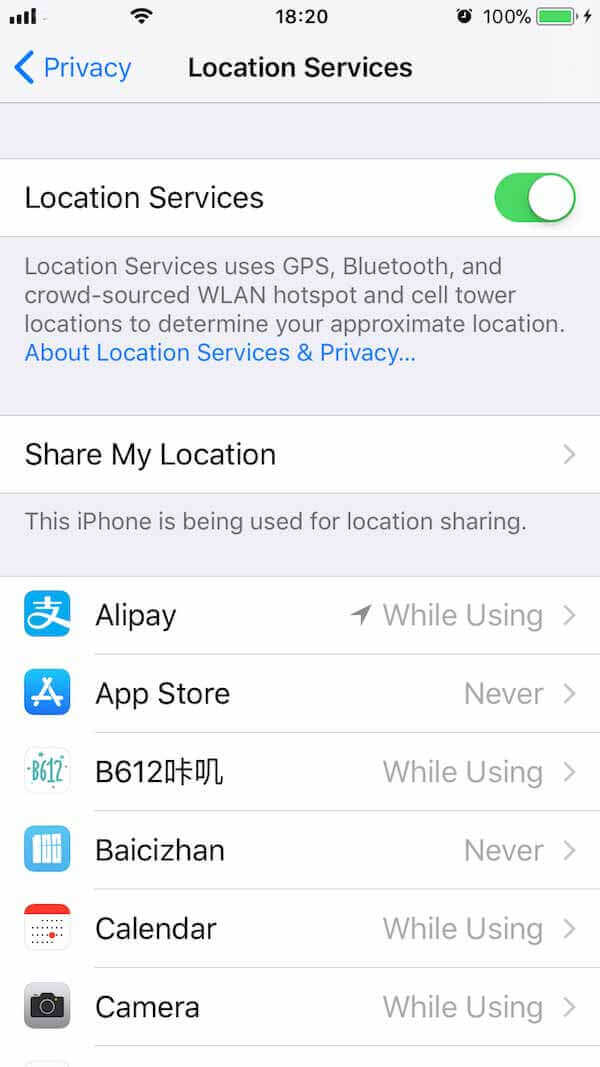
Κλείστε τη λειτουργία προβολής ζουμ
Όταν το Display Zoom είναι ενεργοποιημένο, θα συνειδητοποιήσετε ότι το μέγεθος όλων των εφαρμογών θα γίνει μεγαλύτερο και το γέμισμα μεταξύ των εφαρμογών θα μειωθεί. Ωστόσο, αυτό που μπορεί να μην γνωρίζετε είναι ότι αυτή η δυνατότητα παρεμβαίνει αυτόματα στη λειτουργία περιστροφής οθόνης στη συσκευή και οδηγεί απευθείας στο iPhone/iPad σας δεν θα περιστραφεί. Ακολουθούν τα λεπτομερή βήματα για την απενεργοποίηση του Display Zoom:
Βήμα 1. Στην αρχή, ανοίξτε τις Ρυθμίσεις στην αρχική οθόνη στη συσκευή σας iOS, κάντε κλικ στην επιλογή "Εμφάνιση & φωτεινότητα".
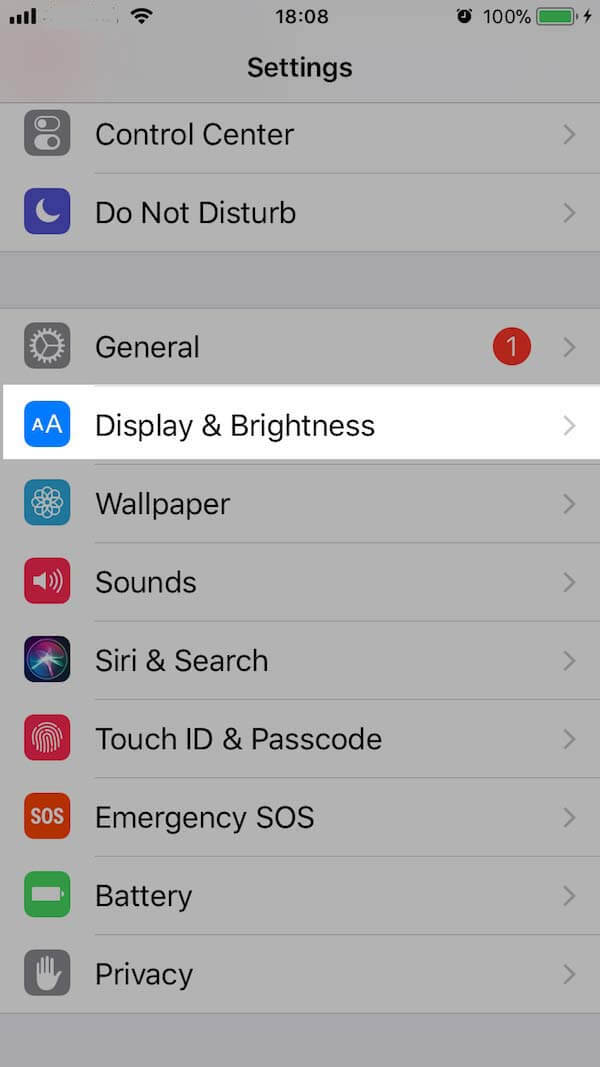
Βήμα 2. Μπορείτε να δείτε το Zoom εμφάνισης που βρίσκεται στο κάτω μέρος της οθόνης. Επιλέξτε την κάνοντας κλικ στην καρτέλα Προβολή.
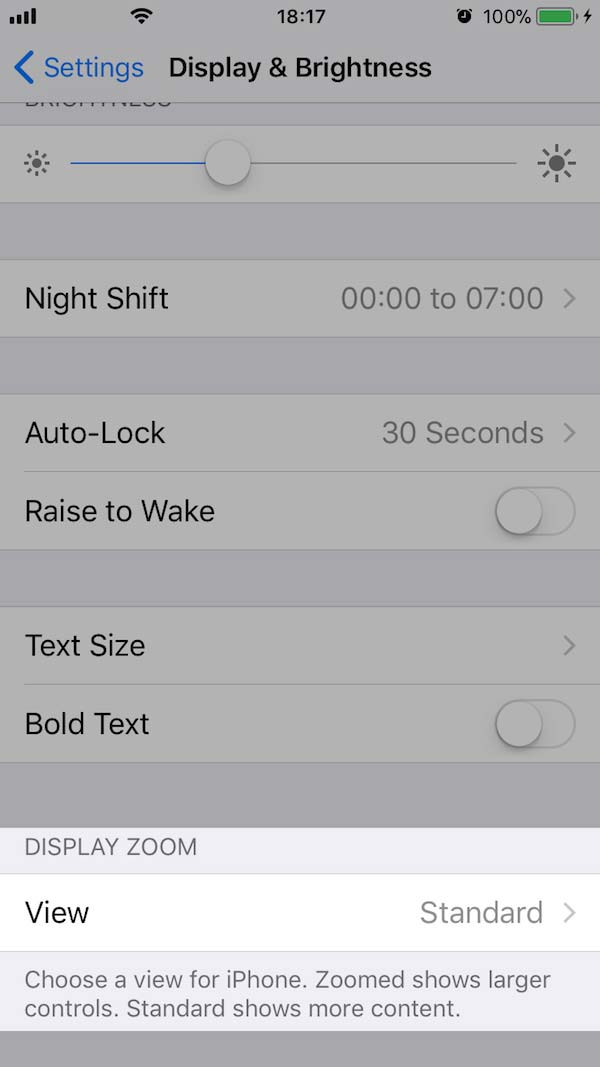
Βήμα 3. Αφού μεταβείτε σε μια νέα οθόνη, επιλέξτε Τυπική αντί για Ζουμ και πατήστε Ορισμός. Στη συνέχεια, η συσκευή σας iOS θα επανεκκινήσει αυτόματα στη βασική ρύθμιση.
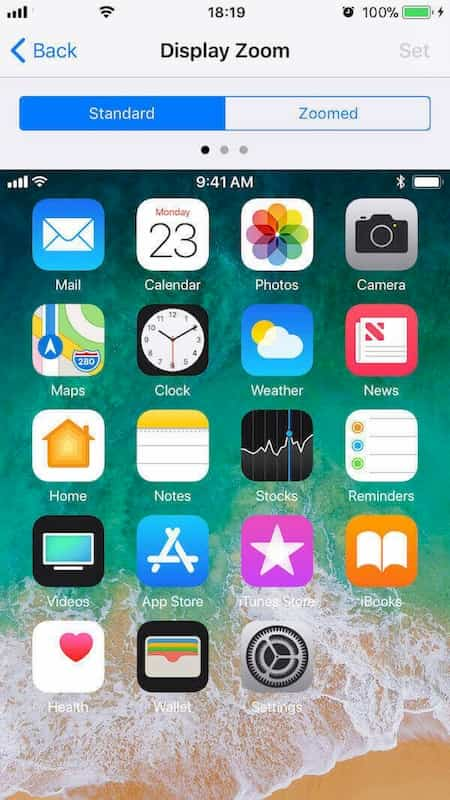
Αυτή τη φορά όταν γυρίζετε τη συσκευή σας στο πλάι, το πρόβλημα δεν θα περιστραφεί το iPhone θα πρέπει να επιλυθεί.
Λάβετε υποστήριξη από την Apple
Εάν όλες οι λύσεις που αναφέρθηκαν παραπάνω δεν λειτουργούν, υπάρχουν πιθανότητες να υπάρχουν ορισμένα προβλήματα υλικού στη συσκευή σας iOS. Στην πραγματικότητα, η λειτουργία περιστροφής οθόνης ελέγχεται από το Accelerometer, έναν αισθητήρα που παρακολουθεί την κίνηση της συσκευής iOS. Εάν υπάρχουν κάποια προβλήματα στο επιταχυνσιόμετρο, δεν είναι δυνατή η ανίχνευση της περιστροφής της συσκευής σας.
Έτσι, εάν μπορείτε να βεβαιωθείτε ότι είναι το πρόβλημα του επιταχυνσιόμετρου που προκαλεί την περιστροφή του iPhone ή του iPad σας, συνιστάται να στείλετε τη συσκευή σας στο Apple Store για έλεγχο και επισκευή.
Αποκατάσταση συστήματος iOS, ένα επαγγελματικό πρόγραμμα αποκατάστασης συστήματος iOS για iPhone, iPad, iPod (iOS 10.3 / 11 / 12 που υποστηρίζονται) σε Windows PC και Mac. Προσφέρει πολλές ασφαλείς και ασφαλείς λύσεις για να διορθώσετε το ζήτημα της συσκευής iOS χωρίς κανένα από τα δεδομένα στη συσκευή σας.
Βασικά χαρακτηριστικά:
- Fix iPhone από τη λειτουργία DFU, λειτουργία ανάκτησης, Λογότυπο της Apple, λειτουργία ακουστικών κλπ. σε κανονική κατάσταση.
- Υποστηρίξτε όλες τις συσκευές iOS όπως iPhone 15/14/13/12/11/X, iPad Pro, iPad Air, iPad mini, iPod και άλλα.
- Αυτή η αποκατάσταση συστήματος iOS είναι εύκολη στη χρήση και αρκετά ασφαλής για να μην προκαλέσει απώλεια δεδομένων.
Συμπέρασμα:
Πάνω είναι όλο το περιεχόμενο σχετικά με τον τρόπο διόρθωσης του iPhone ή του iPad δεν θα περιστραφεί. Παραθέτουμε τους πιθανούς λόγους που μπορεί να προκαλέσουν μια τέτοια κατάσταση και εξηγούμε τέσσερις μεθόδους ανάλογα με τις διαφορετικές αιτίες για να διαλέξετε. Ακολουθώντας τα παραπάνω βήματα, ελπίζουμε ότι μπορείτε να διορθώσετε το iPhone σας με αποτελεσματικό και βολικό τρόπο.
Εάν πιστεύετε ότι αυτό το απόσπασμα είναι πολύ χρήσιμο για εσάς, μοιραστείτε το με τους φίλους σας. Και αν έχετε κάποιες άλλες σκέψεις για το πώς να διορθώσετε το iPhone ή το iPad δεν θα περιστραφεί, μπορείτε επίσης να τα γράψετε στα σχόλια.



 Αποκατάσταση στοιχείων iPhone
Αποκατάσταση στοιχείων iPhone Αποκατάσταση συστήματος iOS
Αποκατάσταση συστήματος iOS Δημιουργία αντιγράφων ασφαλείας και επαναφορά δεδομένων iOS
Δημιουργία αντιγράφων ασφαλείας και επαναφορά δεδομένων iOS iOS οθόνη εγγραφής
iOS οθόνη εγγραφής MobieTrans
MobieTrans Μεταφορά iPhone
Μεταφορά iPhone iPhone Γόμα
iPhone Γόμα Μεταφορά μέσω WhatsApp
Μεταφορά μέσω WhatsApp Ξεκλείδωμα iOS
Ξεκλείδωμα iOS Δωρεάν μετατροπέας HEIC
Δωρεάν μετατροπέας HEIC Αλλαγή τοποθεσίας iPhone
Αλλαγή τοποθεσίας iPhone Android Ανάκτηση Δεδομένων
Android Ανάκτηση Δεδομένων Διακεκομμένη εξαγωγή δεδομένων Android
Διακεκομμένη εξαγωγή δεδομένων Android Android Data Backup & Restore
Android Data Backup & Restore Μεταφορά τηλεφώνου
Μεταφορά τηλεφώνου Ανάκτηση δεδομένων
Ανάκτηση δεδομένων Blu-ray Player
Blu-ray Player Mac Καθαριστικό
Mac Καθαριστικό DVD Creator
DVD Creator Μετατροπέας PDF Ultimate
Μετατροπέας PDF Ultimate Επαναφορά κωδικού πρόσβασης των Windows
Επαναφορά κωδικού πρόσβασης των Windows Καθρέφτης τηλεφώνου
Καθρέφτης τηλεφώνου Video Converter Ultimate
Video Converter Ultimate Πρόγραμμα επεξεργασίας βίντεο
Πρόγραμμα επεξεργασίας βίντεο Εγγραφή οθόνης
Εγγραφή οθόνης PPT σε μετατροπέα βίντεο
PPT σε μετατροπέα βίντεο Συσκευή προβολής διαφανειών
Συσκευή προβολής διαφανειών Δωρεάν μετατροπέα βίντεο
Δωρεάν μετατροπέα βίντεο Δωρεάν οθόνη εγγραφής
Δωρεάν οθόνη εγγραφής Δωρεάν μετατροπέας HEIC
Δωρεάν μετατροπέας HEIC Δωρεάν συμπιεστής βίντεο
Δωρεάν συμπιεστής βίντεο Δωρεάν συμπιεστής PDF
Δωρεάν συμπιεστής PDF Δωρεάν μετατροπέας ήχου
Δωρεάν μετατροπέας ήχου Δωρεάν συσκευή εγγραφής ήχου
Δωρεάν συσκευή εγγραφής ήχου Ελεύθερος σύνδεσμος βίντεο
Ελεύθερος σύνδεσμος βίντεο Δωρεάν συμπιεστής εικόνας
Δωρεάν συμπιεστής εικόνας Δωρεάν γόμα φόντου
Δωρεάν γόμα φόντου Δωρεάν εικόνα Upscaler
Δωρεάν εικόνα Upscaler Δωρεάν αφαίρεση υδατογραφήματος
Δωρεάν αφαίρεση υδατογραφήματος Κλείδωμα οθόνης iPhone
Κλείδωμα οθόνης iPhone Παιχνίδι Cube παζλ
Παιχνίδι Cube παζλ





